Chuyển động của người chơi đóng một vai trò quan trọng trong việc làm game Godot hấp dẫn hơn. Dưới đây là cách triển khai nó.

Chuyển động của người chơi là một khía cạnh cơ bản trong việc sáng tạo game hấp dẫn bằng Gotdot Game Engine. Chuyển đọng người chơi cho phép người dùng kiểm soát nhân vật, khám phá thế giới và tương tác với những thành phần bên trong môi trường.
Thiết lập game Godot
Để bắt đầu, tạo một dự án 2D mới trong Godot Game Engine. Sau đó, làm theo những bước này để thêm chuyển động người chơi vào game.
Tạo cảnh mới bằng cách click chuột phải vào bảng FileSystem, rồi chọn New Folder và đặt tên nó là Scenes. Bên trong thư mục Scenes, click chuột phải và tạo cảnh 2D mới. Lưu nó với tên phù hợp, ví dụ: Player.tscn.
Thêm node CharacterBody2D vào cảnh bằng cách click nút bấm Add Node và chọn CharacterBody2D từ thư viện node.
Với node CharacterBody2D đã chọn, click Add Child Node để thêm CollisionShape2D. Điều chỉnh hình dạng của CollisionShape2D khớp với kích thước của người chơi. Bạn có thể dùng hình chữ nhật là đơn giản nhất.
Tiếp theo, thêm thành phần Sprite2D vào node CharacterBody 2D, rồi chọn một sprite phù hợp cho nhân vật người chơi.
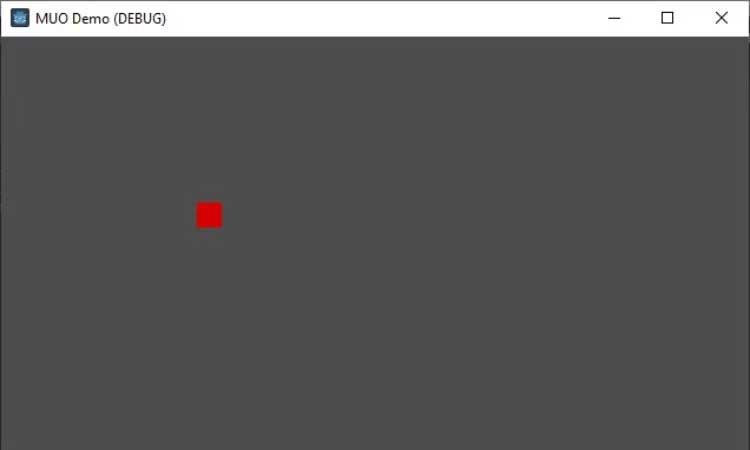
Thêm chuyển động người chơi bằng bàn phím
Giờ bạn có thể thêm chuyển động của người chơi bằng cách nhập phim vào script Player.gd.
Mở rộng node CharacterBody2D, đặt tốc độ di chuyển và lấy input từ các phím mũi tên (ui_left, ui_right, ui_up, ui_down). Tính vận tốc di chuyển dựa trên hướng đầu vào, chuẩn hóa nó, rồi chuyển người chơi bằng hàm move_and_collide bằng phương thức _physics_process.
extends CharacterBody2D
var speed = 300
func _physics_process(delta):
var input_dir = Vector2.ZERO
if Input.is_action_pressed("ui_left"):
input_dir.x -= 1
if Input.is_action_pressed("ui_right"):
input_dir.x += 1
if Input.is_action_pressed("ui_up"):
input_dir.y -= 1
if Input.is_action_pressed("ui_down"):
input_dir.y += 1
velocity = input_dir.normalized() * speed
move_and_collide(velocity * delta)Thêm xoay vòng
Để người chơi đối mặt với hướng di chuyển, bạn có thể thêm xoay vòng cho người chơi. Update tập lệnh Player.gd như sau:
extends CharacterBody2D
@export var speed = 400
@export var rotation_speed = 1.5
var rotation_direction = 0
func get_input():
rotation_direction = Input.get_action_strength("ui_right") - Input.get_action_strength("ui_left")
velocity = transform.x * (Input.get_action_strength("ui_up") - Input.get_action_strength("ui_down")) * speed
func _physics_process(delta):
get_input()
rotation += rotation_direction * rotation_speed * delta
move_and_slide()Người chơi sẽ xoay theo hướng di chuyển. Tốc độ xoay có thể được điều chỉnh bằng biến rotation_speed.
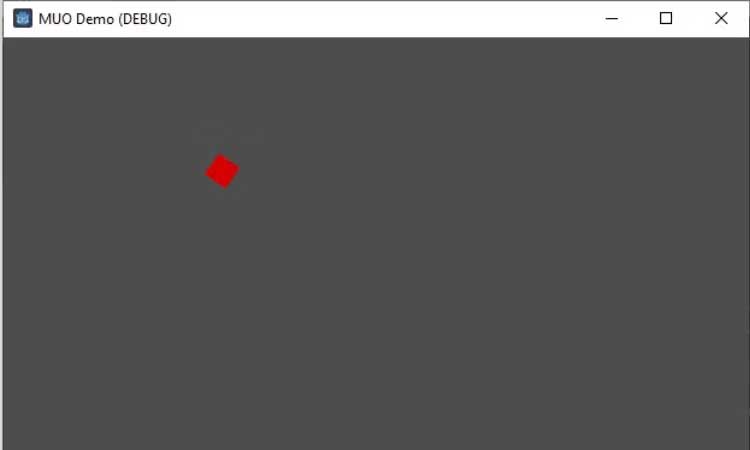
Thêm chuyển động người chơi bằng chuột
Giờ bạn có thể triển khai chuyển động của người chơi bằng click chuột để di chuyển nhân vật sang vị trí được click hoặc làm người chơi đối mặt với con trỏ chuột:
extends CharacterBody2D
@export var speed = 300
func _physics_process(delta):
if Input.is_action_just_pressed("click"):
var target_position = get_global_mouse_position()
var direction = (target_position - global_position).normalized()
velocity = direction * speed * delta
move_and_collide(velocity)Trong code này, người chơi sẽ di chuyển về vị trí click chuột bất cứ khi nào tác vụ click được kích hoạt. Tốc độ của người chơi có thể được kiểm soát bằng biến speed.
Ngoài ra, bạn cũng có thể triển khai xoay vòng dựa trên chuột như sau:
extends CharacterBody2D
func _physics_process(delta):
var mouse_position = get_global_mouse_position()
var target_direction = (mouse_position - global_position).angle()
rotation = target_directionThế là xong! Chúc các bạn thành công!
 Công nghệ
Công nghệ  AI
AI  Windows
Windows  iPhone
iPhone  Android
Android  Học IT
Học IT  Download
Download  Tiện ích
Tiện ích  Khoa học
Khoa học  Game
Game  Làng CN
Làng CN  Ứng dụng
Ứng dụng 








 Lập trình
Lập trình 









 Linux
Linux  Đồng hồ thông minh
Đồng hồ thông minh  macOS
macOS  Chụp ảnh - Quay phim
Chụp ảnh - Quay phim  Thủ thuật SEO
Thủ thuật SEO  Phần cứng
Phần cứng  Kiến thức cơ bản
Kiến thức cơ bản  Dịch vụ công trực tuyến
Dịch vụ công trực tuyến  Dịch vụ nhà mạng
Dịch vụ nhà mạng  Quiz công nghệ
Quiz công nghệ  Microsoft Word 2016
Microsoft Word 2016  Microsoft Word 2013
Microsoft Word 2013  Microsoft Word 2007
Microsoft Word 2007  Microsoft Excel 2019
Microsoft Excel 2019  Microsoft Excel 2016
Microsoft Excel 2016  Microsoft PowerPoint 2019
Microsoft PowerPoint 2019  Google Sheets
Google Sheets  Học Photoshop
Học Photoshop  Lập trình Scratch
Lập trình Scratch  Bootstrap
Bootstrap  Năng suất
Năng suất  Game - Trò chơi
Game - Trò chơi  Hệ thống
Hệ thống  Thiết kế & Đồ họa
Thiết kế & Đồ họa  Internet
Internet  Bảo mật, Antivirus
Bảo mật, Antivirus  Doanh nghiệp
Doanh nghiệp  Ảnh & Video
Ảnh & Video  Giải trí & Âm nhạc
Giải trí & Âm nhạc  Mạng xã hội
Mạng xã hội  Lập trình
Lập trình  Giáo dục - Học tập
Giáo dục - Học tập  Lối sống
Lối sống  Tài chính & Mua sắm
Tài chính & Mua sắm  AI Trí tuệ nhân tạo
AI Trí tuệ nhân tạo  ChatGPT
ChatGPT  Gemini
Gemini  Điện máy
Điện máy  Tivi
Tivi  Tủ lạnh
Tủ lạnh  Điều hòa
Điều hòa  Máy giặt
Máy giặt  Cuộc sống
Cuộc sống  TOP
TOP  Kỹ năng
Kỹ năng  Món ngon mỗi ngày
Món ngon mỗi ngày  Nuôi dạy con
Nuôi dạy con  Mẹo vặt
Mẹo vặt  Phim ảnh, Truyện
Phim ảnh, Truyện  Làm đẹp
Làm đẹp  DIY - Handmade
DIY - Handmade  Du lịch
Du lịch  Quà tặng
Quà tặng  Giải trí
Giải trí  Là gì?
Là gì?  Nhà đẹp
Nhà đẹp  Giáng sinh - Noel
Giáng sinh - Noel  Hướng dẫn
Hướng dẫn  Ô tô, Xe máy
Ô tô, Xe máy  Tấn công mạng
Tấn công mạng  Chuyện công nghệ
Chuyện công nghệ  Công nghệ mới
Công nghệ mới  Trí tuệ Thiên tài
Trí tuệ Thiên tài